Como controlar as licenças de software: 3 métodos que pode utilizar
3 métodos de controlo de licenças de software que pode utilizar. No mundo de hoje, o software desempenha um papel importante na vida das empresas e …
Ler o artigo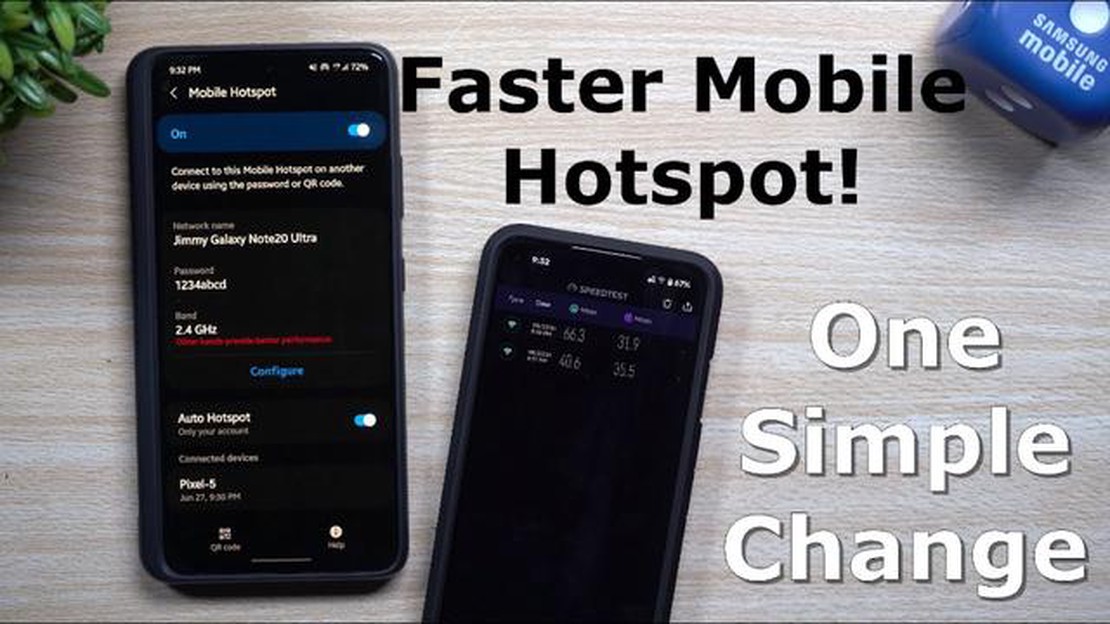
Se você depende do ponto de acesso móvel do seu dispositivo Android para acessar a Internet, sabe como pode ser frustrante quando a velocidade é lenta. As velocidades lentas do hotspot móvel podem dificultar a navegação na Web, a transmissão de vídeos ou a transferência de ficheiros. No entanto, existem várias dicas simples que pode seguir para aumentar a velocidade do seu hotspot móvel e garantir uma experiência de Internet mais suave.
1. Aproxime-se da torre da sua rede móvel: A velocidade do hotspot móvel pode ser afetada pela sua proximidade da torre mais próxima. Aproximar-se da torre pode ajudar a melhorar a intensidade do sinal e aumentar a velocidade do seu hotspot. Se possível, tente posicionar-se num local onde tenha uma linha de vista desimpedida para a torre.
2. Limite o número de dispositivos ligados: Quanto mais dispositivos estiverem ligados ao seu ponto de acesso móvel, mais lenta será a velocidade. Para aumentar a velocidade, tente desligar todos os dispositivos desnecessários e limitar o número de dispositivos ligados ao seu hotspot. Isto ajudará a garantir que a largura de banda disponível não está a ser utilizada por vários dispositivos.
3. Desativar a utilização de dados em segundo plano: Algumas aplicações no seu dispositivo Android podem estar a utilizar dados em segundo plano, mesmo quando não estão a ser utilizadas ativamente. Isto pode consumir a sua largura de banda e diminuir a velocidade do seu hotspot móvel. Para maximizar a velocidade, aceda às definições do seu dispositivo e desactive a utilização de dados em segundo plano para as aplicações que não precisa de utilizar enquanto estiver ligado ao ponto de acesso.
4. Utilizar a banda Wi-Fi de 5GHz: Se o seu dispositivo Android e os dispositivos ligados o suportarem, mude para a banda de 5GHz para o seu hotspot móvel. A banda de 5GHz oferece velocidades mais rápidas e menos interferências em comparação com a banda mais comum de 2,4GHz. Isto pode ajudar a melhorar a velocidade do seu hotspot e proporcionar uma experiência de Internet mais fluida.
5. Limpar a cache e otimizar o dispositivo: Com o tempo, o seu dispositivo Android pode acumular ficheiros e dados desnecessários que podem abrandar o seu desempenho geral. Limpar a cache e otimizar o dispositivo pode ajudar a melhorar a sua velocidade, incluindo a velocidade do seu ponto de acesso móvel. Para tal, basta aceder às definições do dispositivo e encontrar a opção para limpar a cache e otimizar o dispositivo.
Conclusão: Seguindo estas dicas simples, pode aumentar a velocidade do seu ponto de acesso móvel no Android e desfrutar de uma ligação à Internet mais rápida e fiável. Experimente estas sugestões e veja quais são as que funcionam melhor para si. Lembre-se de verificar regularmente a velocidade do seu hotspot móvel para garantir que está a obter o melhor desempenho possível.
Ao utilizar o seu dispositivo Android como um hotspot móvel, é importante maximizar a sua velocidade para garantir uma ligação à Internet rápida e sem problemas para os dispositivos ligados. Eis algumas dicas simples para o ajudar a aumentar a velocidade do seu hotspot móvel em dispositivos Android:
Leia também: Samsung Galaxy S5 Problema do ecrã verde intermitente & Outros problemas relacionados - Guia de resolução de problemas
Seguindo estas sugestões, pode maximizar a velocidade do seu ponto de acesso móvel em dispositivos Android e desfrutar de uma ligação à Internet rápida e fiável nos seus dispositivos ligados.
A otimização das definições de rede pode melhorar significativamente a velocidade e o desempenho do seu hotspot móvel. Seguem-se algumas sugestões para o ajudar a otimizar as suas definições de rede:
Seguindo estas sugestões, pode otimizar as suas definições de rede e desfrutar de uma experiência de hotspot móvel mais rápida e fiável no seu dispositivo Android.
Quando utiliza o seu dispositivo Android como um hotspot móvel, é importante gerir os dispositivos que estão ligados ao seu hotspot para garantir a melhor velocidade e desempenho possíveis. Seguem-se algumas sugestões para gerir os dispositivos ligados:
Ao seguir estas sugestões, pode gerir eficazmente os dispositivos ligados ao seu hotspot móvel Android e otimizar a velocidade e o desempenho da sua ligação à Internet.
Uma das formas mais simples de aumentar a velocidade do seu hotspot móvel no Android é atualizar o seu plano de dados. A maioria dos fornecedores de serviços móveis oferece diferentes níveis de planos de dados com velocidades e quotas de dados variáveis. Ao atualizar para um plano de nível superior, pode usufruir de velocidades de hotspot mais rápidas e de mais dados para utilizar.
Leia também: 9 maneiras de resolver o problema da falta de som no YouTube
Antes de fazer a atualização, é importante ter em conta as suas necessidades de utilização e o seu orçamento. Avalie a quantidade de dados que utiliza habitualmente e a frequência com que recorre ao seu ponto de acesso móvel. Se utiliza frequentemente o seu ponto de acesso para tarefas que exigem Internet de alta velocidade, como a transmissão de vídeos ou jogos online, pode valer a pena investir num plano com velocidades mais rápidas.
Além disso, alguns fornecedores de serviços móveis oferecem planos especificamente concebidos para a utilização do ponto de acesso. Estes planos podem incluir limites de dados ilimitados ou mais elevados para utilização do ponto de acesso a velocidades mais rápidas. Considere explorar estas opções se depender muito do seu ponto de acesso móvel para obter conetividade à Internet.
Ao atualizar o seu plano de dados, não se esqueça de verificar se existem promoções ou descontos disponíveis. Os fornecedores de serviços móveis fazem frequentemente ofertas especiais ou pacotes de ofertas que podem ajudá-lo a poupar dinheiro e a obter melhores velocidades de hotspot. Compare diferentes planos e fornecedores para encontrar a melhor opção que se adapte às suas necessidades e orçamento.
Sim, pode utilizar o seu telemóvel Android como um hotspot móvel para partilhar a sua ligação de dados móveis com outros dispositivos.
Pode haver vários motivos pelos quais o seu hotspot móvel no Android é lento, como congestionamento da rede, distância do hotspot, interferência ou software desatualizado. Para aumentar a velocidade, pode experimentar algumas dicas simples, como mudar o canal do hotspot, aproximar-se do hotspot ou atualizar o software do seu dispositivo.
O melhor canal para hotspot móvel no Android pode variar dependendo da interferência de Wi-Fi em sua área. Em geral, é recomendável usar os canais 1, 6 ou 11, pois eles não se sobrepõem uns aos outros. Você também pode usar aplicativos analisadores de Wi-Fi para determinar o canal menos congestionado na sua vizinhança.
Para atualizar o software do seu telemóvel Android, pode ir ao menu “Definições”, selecionar “Sistema” e, por fim, escolher “Actualizações do sistema”. Se estiver disponível uma atualização, pode descarregá-la e instalá-la a partir daí. Certifique-se de que se liga a uma rede Wi-Fi estável antes de descarregar a atualização para evitar custos de dados.
3 métodos de controlo de licenças de software que pode utilizar. No mundo de hoje, o software desempenha um papel importante na vida das empresas e …
Ler o artigoCorrigir o volume dos airpods demasiado alto no Windows 11 Se possui AirPods e os está a utilizar com o seu computador no Windows 11, poderá ter …
Ler o artigoO Android 10 não utiliza a aplicação chrome para processar páginas Web O sistema operativo Android introduziu recentemente um novo motor de …
Ler o artigoComo bloquear alguém no Instagram DM de forma rápida e fácil O Instagram é uma plataforma de mídia social popular que permite que os usuários se …
Ler o artigo5 melhores auscultadores Bluetooth para motociclos para música Se é um amante de música que gosta de andar de mota, encontrar o auricular Bluetooth …
Ler o artigoComo corrigir o problema da TV TCL que não se conecta ao Wifi Está tendo problemas para fazer com que sua TV TCL se conecte ao Wi-Fi? Não se preocupe, …
Ler o artigo